חַם
AnyRec Video Converter
המרה ועריכה של סרטונים/קבצי שמע ביותר מ-1000 פורמטים.
הורדה מאובטחת
8 דרכים קלות להמיר M4V ל-MP4 להפעלה בכל המכשירים
כאשר אתה שומר סרטי M4V או תוכניות טלוויזיה מ-iTunes, אתה עלול לגלות שהם אינם ניתנים להשמעה ברוב נגני הווידאו בגלל הגנת ה-DRM. לפיכך, אתה יכול להמיר M4V ל-MP4 להפעלה ועריכה של סרטונים במהירות בכל המכשירים ללא iTunes ו-QuickTime. ישנם כלים רבים שיכולים להשיג המרה, כולל AnyRec Video Converter, VLC, Handbrake וכלים מקוונים. אבל איך אתה יכול להמיר M4V ל-MP4 עם ה-Codec H.264 ו-AAC המקורי כדי לשמור על איכות גבוהה? עקוב אחר הפוסט הזה כדי ללמוד את השלבים המפורטים כעת.
רשימת מדריכים
הדרך האולטימטיבית להמיר M4V ל-MP4 באיכות מקורית כיצד להמיר M4V ל-MP4 באמצעות נגן מדיה VLC השתמש בלם יד כדי להפוך את iTunes M4V ל-MP4 5 דרכים מהירות להמרת M4V ל-MP4 באינטרנט בחינם FAQsהדרך האולטימטיבית להמיר M4V ל-MP4 באיכות מקורית
כדי לשמור על איכות M4V המקורית עם H.264 ו-AAC codec, לכו על AnyRec Video Converter, התומך בהתאמת כל פרמטרי הווידאו והשמע. יתר על כן, ממיר M4V ל-MP4 זה גם מאפשר לך לשפר את איכות הווידאו על ידי הסרת רעשים, הפחתת רעידות וכו'. אתה יכול גם להשתמש בכלי העריכה הנוספים כדי לסובב, לחתוך, לחתוך ולהוסיף אפקטים לסרטוני MP4 שלך. המר M4V ל-MP4 ללא הגנה בלחיצה אחת עכשיו.

הסר את הגנת DRM והפוך את M4V ל-MP4 באצווה במהירות.
הגדר את ה-codec ל-H.264 ו-AAC עם הרזולוציה וקצב הסיביות הרצויים.
ספק האצת GPU להמרת סרטוני M4V גדולים במהירות מהירה פי 50.
שפר עוד יותר את סרטוני ה-MP4 המומרים עם משפר, גוזם וכו'.
הורדה מאובטחת
הורדה מאובטחת
שלב 1.לְהַשִׁיק AnyRec Video Converter במערכת ההפעלה Windows/Mac שלך ולחץ על כפתור "הוסף קבצים" כדי להעלות את כל סרטוני ה-M4V שברצונך להמיר ל-MP4.

שלב 2.לחצו על הרשימה הנפתחת "פורמט" מאחורי קובץ ה-M4V, ועברו למקטע "וידאו". כאן תוכלו למצוא את פורמט ה-"MP4" ולבחור אותו ברזולוציה הרצויה.

שלב 3.מכיוון שרוב סרטוני ה-M4V מכילים וידאו H.264 וקודק שמע AAC, ניתן ללחוץ על כפתור "פרופיל מותאם אישית" כדי לבצע התאמות נוספות. פשוט הגדירו את אותו קודק באיכות הרצויה.

שלב 4.לפני המרת M4V ל-MP4, ניתן להגדיר את תיקיית היעד. לאחר מכן, לחצו על כפתור "המר הכל" והמתנו מספר דקות.

הורדה מאובטחת
הורדה מאובטחת
כיצד להמיר M4V ל-MP4 באמצעות נגן מדיה VLC
כנגן וידאו M4V בקוד פתוח התומך במגוון רחב של פורמטים, VLC יכול גם להפוך את M4V ל-MP4. אתה יכול לבחור את ה-codec הפלט, אבל אין הגדרות מתקדמות, כמו קצב סיביות או רזולוציה, שעלולות לגרום לאובדן איכות במהלך ההמרה. בצע את השלבים המפורטים כדי להתחיל להמיר M4V ל-MP4:
שלב 1.הפעל את נגן המדיה VLC ב-Windows או ב-Mac שלך. מאוחר יותר, לחץ על תפריט "מדיה" ובחר באפשרות "המר/שמור" ל המרת סרטוני VLC ל-MP4.
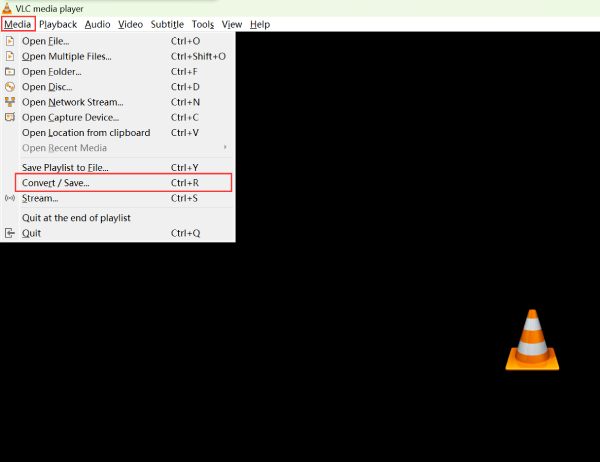
שלב 2.לחץ על כפתור "הוסף" כדי להעלות קבצי M4V באצווה. אתה יכול לצלם את הסרטונים על ידי סימון תיבת הסימון "הצג אפשרות נוספת". לאחר מכן, לחץ על כפתור "המר/שמור" כדי להמשיך.
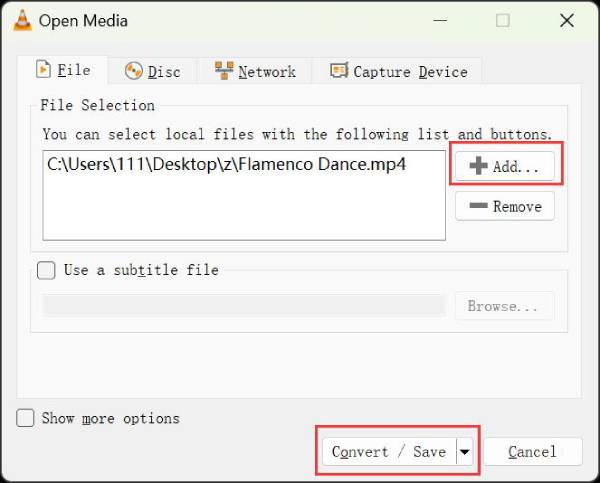
שלב 3.נווטו לתפריט "פרופיל" כדי לבחור "H.264+MP3 (MP4)" כדי לשמור את הקודק המקורי. לבסוף, לחצו על כפתור "עיון" ולאחר מכן על כפתורי "התחל" כדי להמיר M4V ל-MP4.
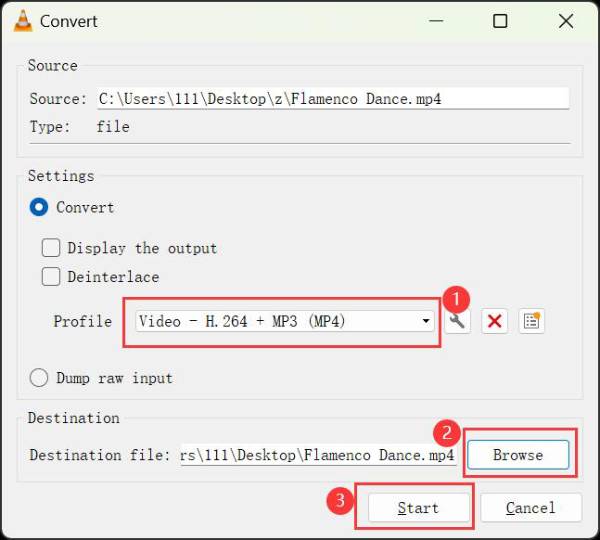
השתמש בלם יד כדי להפוך את iTunes M4V ל-MP4
בלם היד הוא גם ממיר M4V ל-MP4 בקוד פתוח עבור Windows ו-Mac. בניגוד ל-VLC, הוא תומך בהרבה הגדרות פרמטרים מתקדמים וכלי עריכה, כולל רזולוציה, codec, קצב פריימים, אורך וידאו ועוד. עם זאת, זה קשה יחסית למתחילים לשימוש מכיוון שאין פונקציית תצוגה מקדימה שתאפשר לך לבדוק את האפקטים לאחר המרת M4V ל-MP4 עם ההגדרות הרצויות.
שלב 1.עם הפעלת Handbrake ב-Windows או Mac, ייפתח חלון לפתיחת קובץ ה-.m4v שלך ב-Mac. אתה יכול ללחוץ על כפתור "תיקיה" או "קובץ" כדי להוסיף קבצים רבים.

שלב 2.שנה את ה"הגדרה מראש" כדי לשמור על איכות גבוהה, ולחץ על הרשימה הנפתחת "פורמט" כדי לבחור "MP4". אתה יכול גם להגדיר את תיקיית היעד.
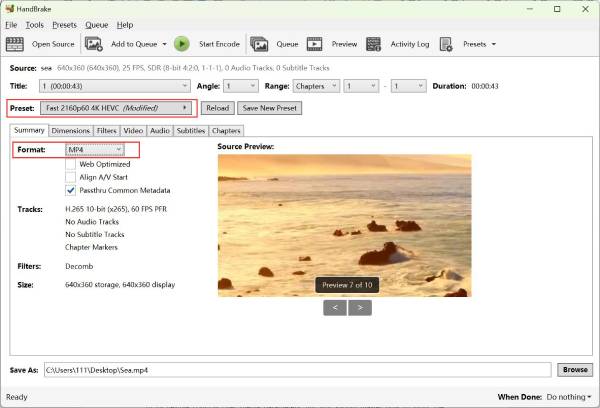
שלב 3.בנוסף לתפריט "סיכום", אתה יכול להשתמש בכלי עריכה אחרים כדי לחתוך, לסובב, להוסיף כתוביות וכו'. לבסוף, לחץ על כפתור "התחל" כדי לעבד את המרת הווידאו M4V ל-MP4.

5 דרכים מהירות להמרת M4V ל-MP4 באינטרנט בחינם
מלבד ממירי וידאו מקצועיים, ישנם 5 ממירי וידאו מקוונים M4V ל-MP4 להמרה קלה ומהירה. עם זאת, אינך יכול להתאים את ה-Codec MP4 להיות זהה ל-M4V, ולרוב הכלים אין הגדרות מתקדמות. יתר על כן, עליך לשים לב למגבלות גודל הקובץ או המספר.
1. CloudConvert
CloudConvert הוא כלי המרת M4V ל-MP4 מקוון רב-תכליתי הידוע בהמרות המהירות שלו ובאיכות הפלט יוצאת הדופן שלו. אחת התכונות הבולטות היא יכולת ההמרה האצווה שלה, החוסכת זמן בעת התמודדות עם מספר קבצים. עם זאת, אתה יכול להשתמש בו רק עבור עד 25 המרות M4V ל-MP4 ביום.
שלב 1.פתח את דפדפן האינטרנט הרצוי וחפש את "CloudConvert". לאחר מכן לחץ על "בחר קבצים
שלב 2.לאחר מכן, לחץ על כפתור "הגדרות" כדי להתאים את הגדרות הווידאו או לבצע חיתוכים. להליך האחרון, לחץ על "המר" כדי לשמור את קובץ M4V ל-MP4 שהומר.
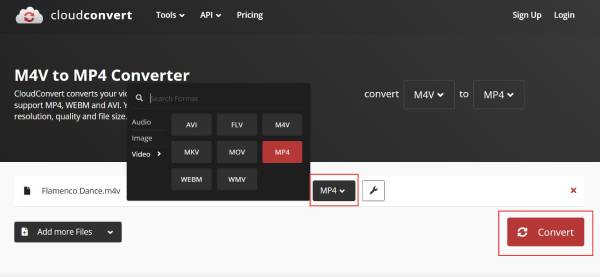
2. AnyRec ממיר וידאו בחינם
AnyRec ממיר וידאו בחינם הוא כלי יעיל וידידותי למשתמש המיועד להמרות מהירות ואיכותיות של M4V ל-MP4. הוא תומך בהתאמת הרזולוציה, ה-Codec, Bitrate ועוד, ומבטיח שהפלט שומר על איכותו המקורית.
שלב 1.לך ל AnyRec ממיר וידאו בחינם ולחץ על כפתור "הוסף קבצים להתחלה" כדי להוסיף סרטוני iTunes M4V באצווה.
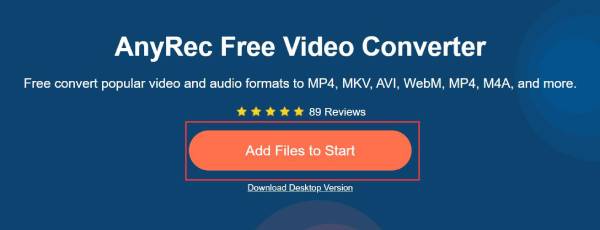
שלב 2.סמנו את תיבת הסימון "MP4" ברשימה התחתונה, ולחצו על כפתור "הגדרות" כדי לשנות את קודקי H.264 ו-AAC. לאחר מכן, לחצו על כפתור "המר" כדי להתחיל.
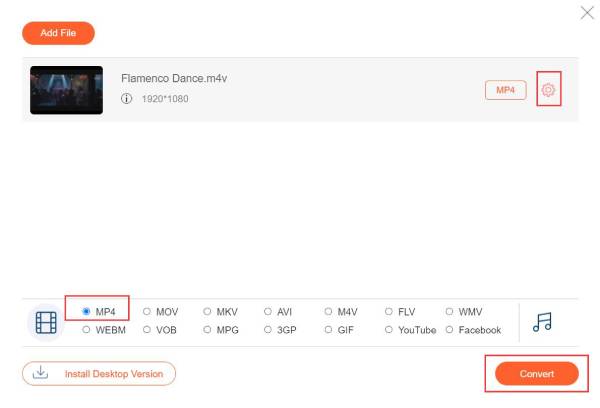
3. FreeConvert
ממיר מקוון פופולרי זה מציע המרות M4V ל-MP4 מהירות ואמינות עם פשטות ועיצוב ממוקד משתמש. זה גם יכול להבטיח איכות פלט גבוהה עם אפשרויות רבות כמו codec, גודל, יחס רוחב-גובה, קצב פריימים ועוד. הסרטונים שהועלו צריכים להיות קטנים מ-1GB, וזה לא טוב לסרטים ארוכים. וכדאי להקפיד על כל קליק, שכן יש הרבה מודעות מעצבנות.
שלב 1.חפשו את "FreeConvert" בכל דפדפן והיכנסו לאתר הרשמי שלו. לחצו על כפתור "בחר קבצים" כדי להוסיף את סרטוני ה-M4V שלכם ממקור מקומי, דרופבוקס, גוגל דרייב או כתובת URL.
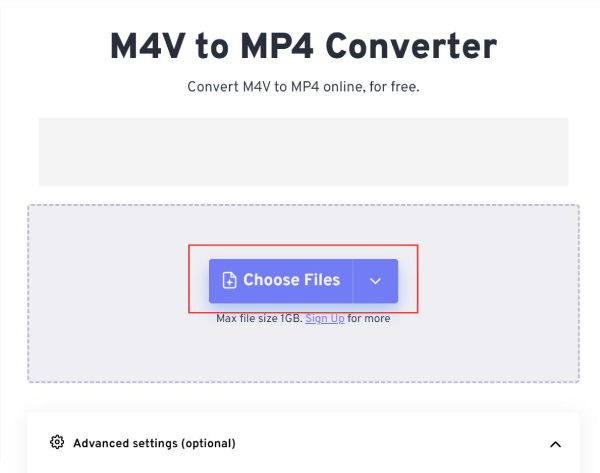
שלב 2.לאחר מכן, לחצו על הרשימה הנפתחת "פלט" כדי לבחור "MP4" כפלט. לאחר מכן, תוכלו לשנות את הקודק והגדרות נוספות מ"הגדרות". לחצו על כפתור "המר" כדי להתחיל את המרת M4V ל-MP4.
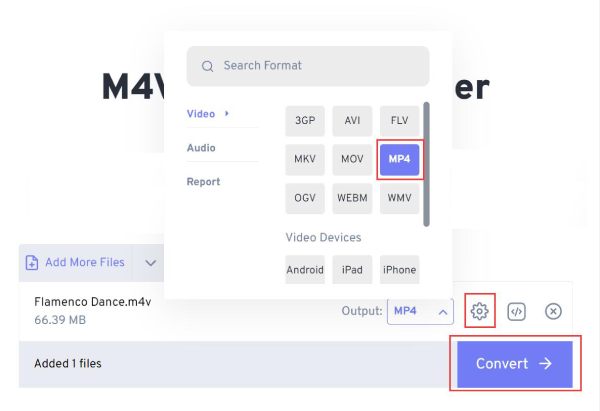
4. Convertio
Convertio תומך בפורמטים רבים, כולל M4V ל-MP4, ומציע תהליך המרה חלק. זה משולב עם שירותי אחסון בענן כמו Google Drive ו-Dropbox, המאפשר גישה קלה לקבצים שלך. Convertio מספקת גם אפשרויות מתקדמות כגון דחיסת וידאו, שינויים ברזולוציה והתאמות שמע.
שלב 1.נווט אל "המרה" בדפדפן האינטרנט שלך ולחץ על הלחצן "בחר קבצים" כדי לייבא את קובץ ה-.m4v שלך דרך שירותי אחסון בענן.
שלב 2.לאחר הוספה, לחץ על רשימת התפריט "עוד" כדי להציג פורמטים נתמכים, עבור לקטע "וידאו" ובחר "MP4" כדי להמיר M4V ל-MP4.

5. ConvertFiles
ConvertFiles הוא ממיר M4V ל-MP4 פשוט למהירות עיבוד מהירה ואיכות פלט הגונה. עם זאת, חסרות לו חלק מהתכונות המתקדמות, כגון עיבוד אצווה ואפשרויות התאמה אישית נרחבות. אם יש לך רק כמה סרטוני M4V לממיר, בצע את השלבים הבאים:
שלב 1.היכנס לדף הראשי "המר קבצים" וייבא את קובץ הווידאו M4V שלך על ידי לחיצה על כפתור "עיון".
שלב 2.ConvertFiles יזהה אותו באופן מיידי כפורמט iTunes או Apple ב"פורמט קלט", נא לנווט לתפריט "פורמט פלט" ובחר "MP4".
שלב 3.לאחר שתסיים, לחץ על כפתור "המר" כדי להתחיל את ההמרה של M4V ל-MP4. לאחר מכן, אתה יכול בקלות לנגן קבצי M4V ב-Windows וב-Android.
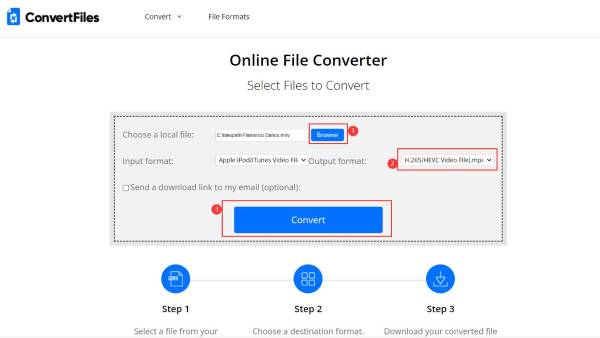
FAQs
-
1. האם אני יכול להשתמש ב-iTunes כדי להמיר M4V ל-MP4?
לא. בלי קשר לאיזה פורמט להמיר, לא רק סרטוני M4V, iTunes לא יכול לייצא ל-MP4 ב-Windows וב-Mac.
-
2. איך לשמור על איכות מקורית גבוהה בעת המרת M4V ל-MP4?
מכיוון שרוב סרטוני ה-M4V מכילים H.264 ו-AAC codec, אתה יכול לשנות את הפרמטרים לאותם. יתר על כן, אתה יכול לשפר את איכות הפלט על ידי שימוש בכלים מקצועיים כמו AnyRec Video Converter.
-
3. האם אני יכול להמיר M4V ל-MP4 באצווה באמצעות כלים מקוונים?
כן. למרבה המזל, ישנם 3 ממירים מקוונים שהוזכרו לעיל, AnyRec Free Online Converter, Convertio ו-CloudConvert, מאפשרים לך להוסיף מספר קבצים להמרה. לאחר מכן תוכל לקבל את כל הקבצים האלה בבת אחת במחשב שלך.
סיכום
המרת M4V ל-MP4 נותנת לך חופש מוחלט לנגן את סרטון ה-M4V שלך במכשירים ופלטפורמות שונות ללא הגנת DRM. כל 8 השיטות לעיל יכולות לעזור לך להמיר M4V ל-MP4 ללא מאמץ ב-Windows וב-Mac. ביניהם, AnyRec Video Converter מוצע בגלל ההמרה המהירה והפלט האיכותי שלו. מלבד זאת, אתה יכול גם לגרום לקובץ שהומר שלך לבלוט באמצעות כלי העריכה המובנים שלו. קבל פעולת המרה באיכות מעולה על ידי הורדת תוכנית Windows/Mac זו.
הורדה מאובטחת
הורדה מאובטחת
